這幾天嚐試就以 Ulysses 來當成 Blog 的前置編輯器,也就是先在 Ulysses 中以 Markdown 來寫文章,待完稿後再轉出貼到 Wordpress 中,做一點類似圖文版面的小修整後即可發佈。同時也順便試用一些 Ulyssses 較細節的功能。
我是直接到官網下載試用版,包含完整的功能。試用時間則限時 10 小時,試用期後就只剩唯讀功能而無法編輯了。
程式開啟後預設是三欄式,依序是文件庫(Libray)、文件(Sheet)以及寫作區(Editor)。上方則有為數不多的幾個必要的功能鈕。至於配色也提供不同的主題可以切換,像我個人就偏愛 Dark 配色(目前使用 Tomorrow Dark 主題),眼睛看久也比較不會刺眼不舒服。就介面的初體驗上其實非常簡潔及舒服,正如官網 Slogan 所言的:
Wirte. Anything. Anywhere.
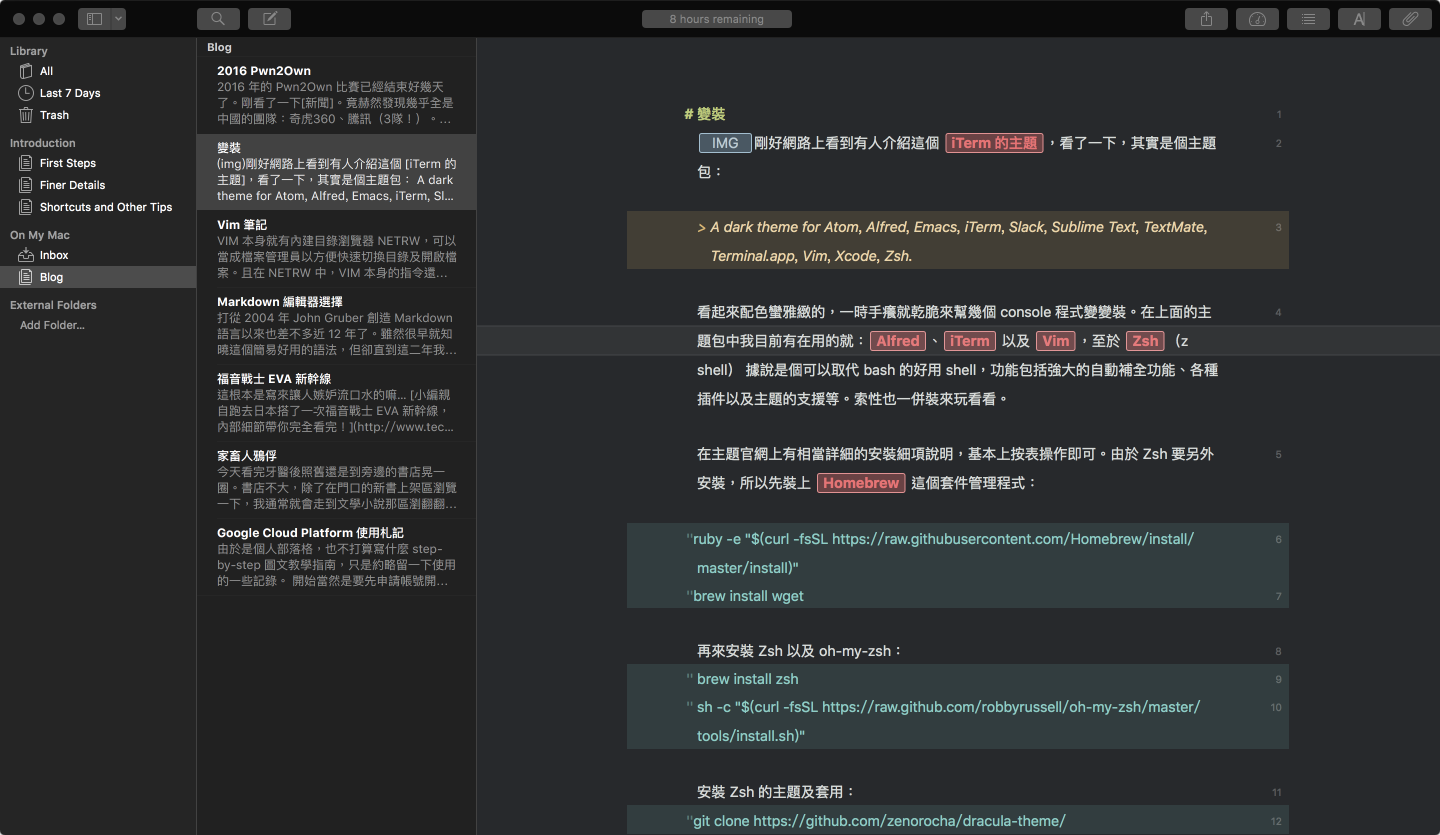
其實這還有一個幕後花絮:開發商 The Soulmen 創始人 Marcus Fehn 最早原本是想寫一部小說,然而當時在 Mac 上卻找不到一款純粹寫作用的工具軟體:Word 之流是給秘書用的,BBEdit 是給程式員用的。 於是他決定,乾脆就自己開發一個專門給作家寫作用的工具!當然最後 Marcus Fehn 是沒有把小說寫出來,不過那款為寫作而生的軟體卻於焉橫空出世:Ulysses。
由此不難得知,這套軟體工具的初始設計哲學與核心精神就是:使用者只要專注在寫作上,其他一切的干擾元件都減少到最低程度!操作介面也可以用快捷鍵(Cmd+1~4)切換,甚至可以精簡到只有寫作區(Cmd+3, Editor Only)。由於支援 Markdown 語法,所以書寫起來其實是很愉快的體驗。
至於 Markdown 語法的支援,則有:Markdown XL(Ulysses 自定義的擴充)、Markdown、Minimark 以及 Textile'd。目前我還不是很了解這幾種語法的差異,但就在這二天的文章寫作測試上,卻發現到並沒有支援表格的語法(《Markdown 編輯器選擇》)、程式碼區塊的語法似乎也不太一樣(《換裝》),也不支援語法高亮度顯示(Syntax Highlight)。
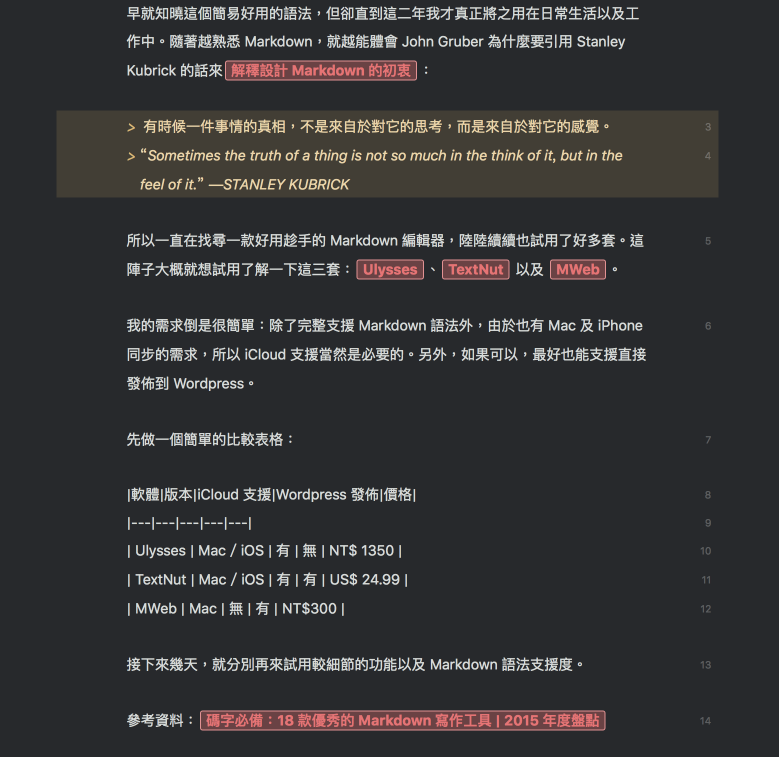
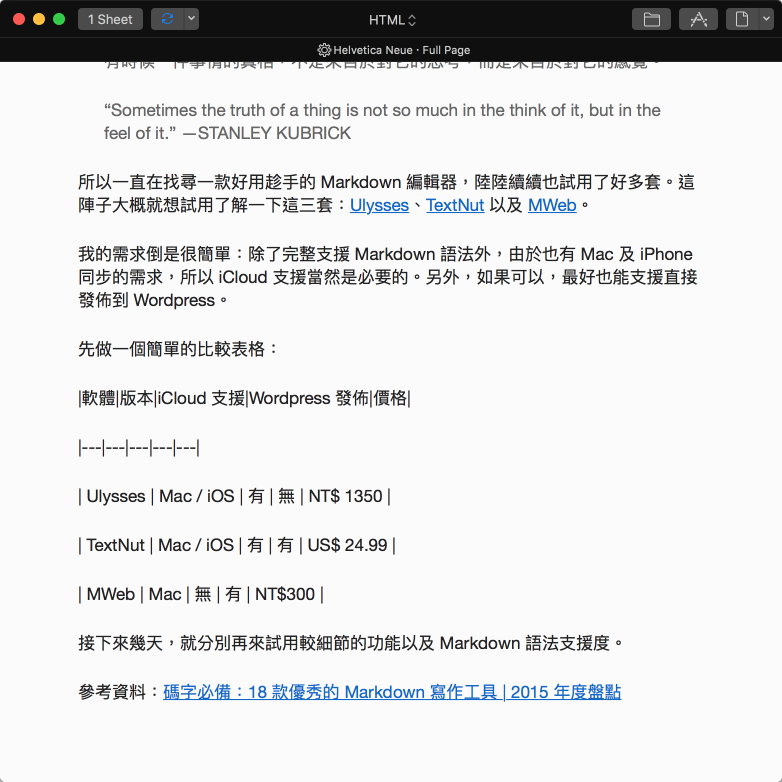
另外,還有個小問題:如果是匯入或轉貼之前寫法的 Markdown 文件,網站連結語法的解譯會保留連結說明文字,但卻不會把正確的 URL 關聯起來。須得再手動逐一修正。不過,後來發現:當在文章中要插入連結時,只要結尾括號輸入完畢,就會自動跳出功能小視窗可輸入連結 URL(也可以按 Cmd+K 的快捷鍵)。看來這可能跟 Ulysses 的使用設計有關。
圖片的插入則可利用 Ulysses 自訂的 img 標籤語法來實現:會跳出一個小功能視窗來讓使用者拖曳圖片檔案進來,並輸入相關的標題及說明。在文章中則會被標示為 IMG 區塊。要看到最終的圖文結果則須透過呼叫預覽視窗來檢視。
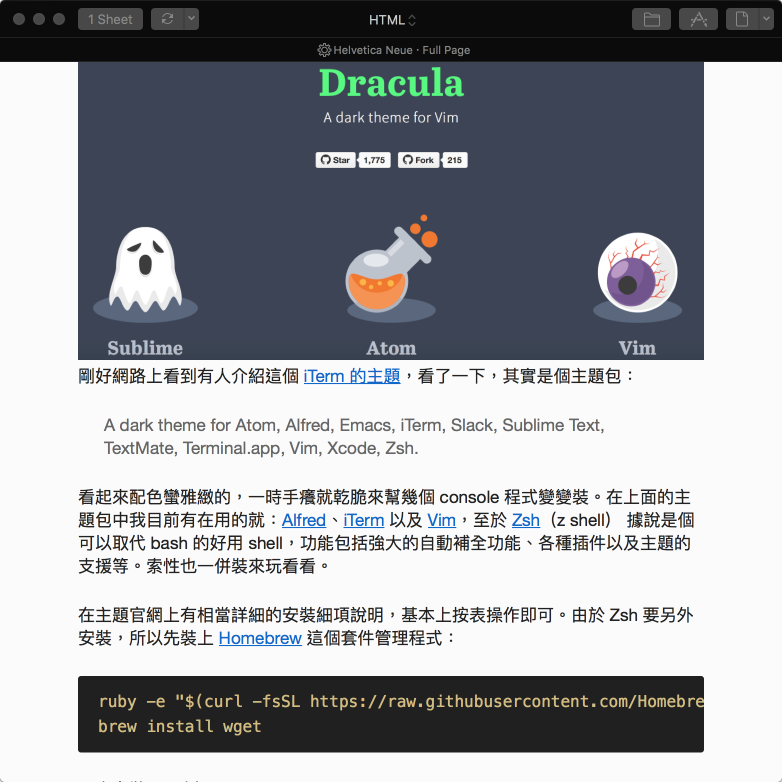
寫作過程中也可以隨時呼叫出預覽視窗來確認實際格式化的結果。也可以將預覽視窗並列,開啟即時更新,就可同時寫作及觀看最終格式頁面。在上面的功能列也可切換不同輸出格式:Text、HTML、ePub、PDF 以及 DOCX,甚至還可以觀看發佈到 Medium(一個線上的部落格) 的實際頁面。另外,預覽視窗也不僅只是預覽功能而已,還可以把預覽的結果直接就另存新檔、傳送到其他程式處理以及有支援 OS X 系統分享機制的程式(例如訊息、AirDrop、備忘錄、Evernote 等)。
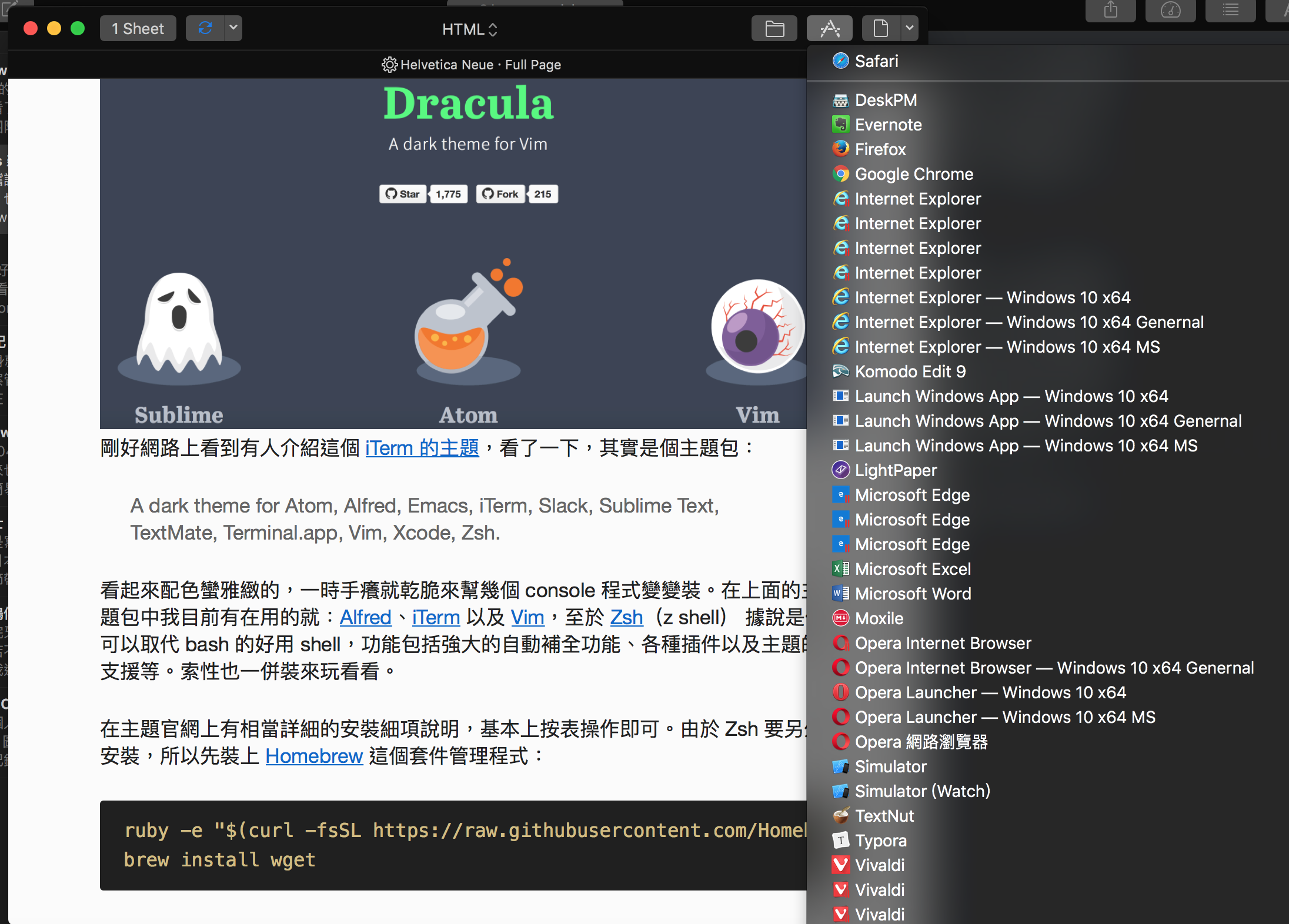

右上角則有一些方便的輔助小功能鈕。例如:在寫作過程中,如若一時忘了 Markdown 語法,可以呼叫出 Markup 輔助小視窗,會有一些語法的提示。文章統計功能(Statistics)、章節導覽(Navigation)。尤其是快速輸出(Quick Export)功能更是強大,可以選擇不同的輸出格式、傳送到其他程式、烤貝到剪貼簿…等進階的選項。
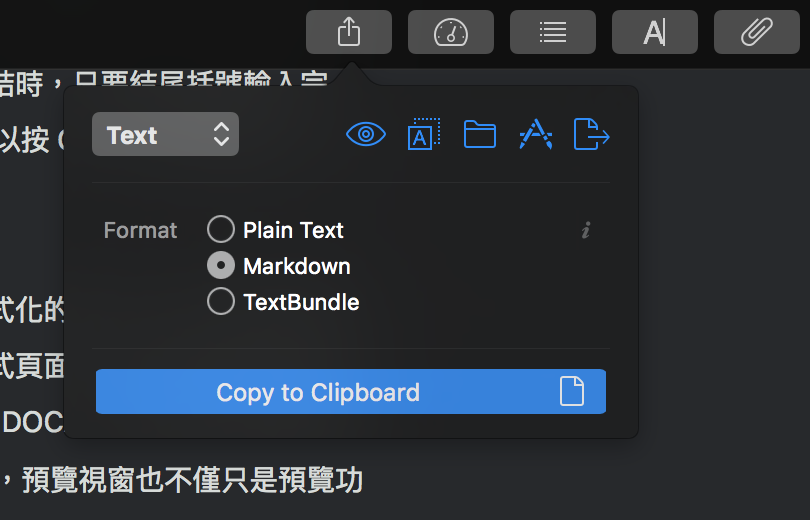
讓我有點訝異的是搜尋功能的欄位條件選擇非常的多,甚至可以細到用格式來搜尋?!
由於支援 iCloud,所以使用者也不用擔心存檔與否的問題。程式會自動在背景存檔,更可以做到跨不同設備(Mac、iDevices)等的同步共用。除了內部的文件庫外,也支援外部單一文件檔案的開啟。透過開啟外部檔案夾,更可以很好的與其他程式協同合作(例如之前用一般編輯器編寫的 Markdown 檔案)。
這二天試用以及實際寫作下來的體驗,整體感覺只能用舒適暢快來形容:簡潔優雅的操作介面、直覺卻又強大的功能分類設計以及專注在寫作目標的設計哲學。無怪乎是目前評價最高的(Markdown)寫作工具軟體。二次獲得 App Store 的年度軟體推薦也真的是實至名歸!
雖然這軟體的價格不算便宜,不過論及功能及設計,扣除掉上述的不支援 Wordpress 發佈以及某些 Markdown 語法的支援不足。仍不得不認可它的確有這個價值。以這次的試用體驗,我想我會認真列入考慮的。
後記:關於 Markdown 表格語法的不支援,開發者也提供利用串接其他工具(Marked)的小技巧來解決:《Using Tables With Ulysses and Marked》
◆ Feature Image from Unsplash by Glenn Carstens-Peters